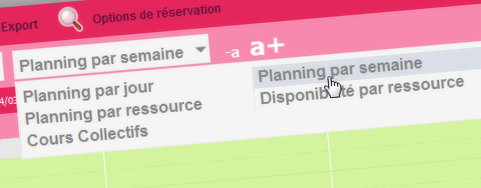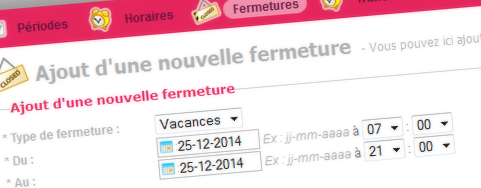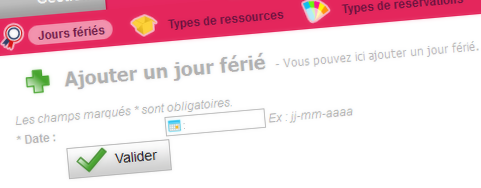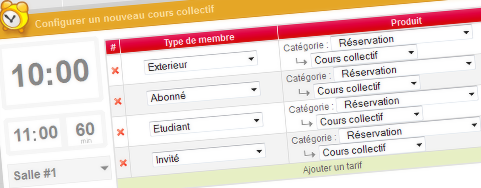Astuce : Visualiser une ressource sur une semaine
Cette petite astuce peut être assez pratique si vos ressources sur le planning sont des professeurs ou si vous souhaitez visualiser le taux d’occupation d’un terrain sur une semaine donnée et repérer d’un simple coup d’œil quel sont les créneaux disponibles. Cela vous permet également de visualiser l’occupation d’une salle de séminaire.
Comment utiliser cette option ?
Sur la page « Réservations » où vous pouvez voir le planning, cliquez sur le menu déroulant à droite de la date du jour, et sélectionnez « Planning par semaine ». Cliquez ensuite à droite sur le nom des ressources pour choisir celle que vous désirez visualiser.
Si vous ne voyez pas cette option, vous pouvez nous contacter pour demander son activation.
Astuce : Modifier son identifiant
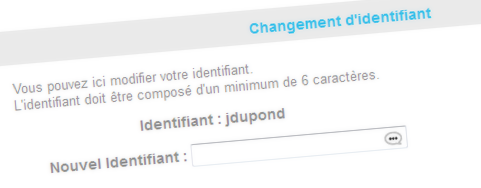 Désormais, il est possible pour vos membres de changer d’identifiant. Il leur suffit de cliquer sur la rubrique « Mon compte » et de sélectionner « Changer mon identifiant ». Il peuvent saisir l’identifiant de leur choix dans la case prévue à cet effet. Si l’identifiant est déjà pris, il sera signalé par une croix rouge. S’il est disponible, une petite coche verte apparaîtra sur la droite.
Désormais, il est possible pour vos membres de changer d’identifiant. Il leur suffit de cliquer sur la rubrique « Mon compte » et de sélectionner « Changer mon identifiant ». Il peuvent saisir l’identifiant de leur choix dans la case prévue à cet effet. Si l’identifiant est déjà pris, il sera signalé par une croix rouge. S’il est disponible, une petite coche verte apparaîtra sur la droite.
Choisir un identifiant personnalisé permettra à vos membres de s’en souvenir plus facilement.
Astuce : Remplacer le planning membre par une image
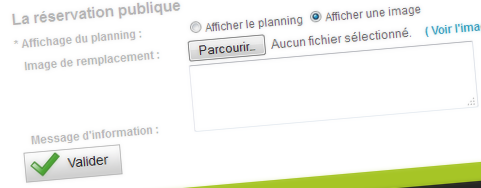 Si vous ne souhaitez pas que les membres puissent voir votre planning de réservation ni connaître les créneaux libres ou occupés, vous pouvez remplacer le planning par une image. Vous pouvez télécharger le logo de votre club ou une image fixe de votre planning de cours. Vous pouvez aussi utiliser cet espace pour communiquer avec vos membres et afficher des offres saisonnières. Cette image peut être remplacée aussi souvent que vous le souhaitez.
Si vous ne souhaitez pas que les membres puissent voir votre planning de réservation ni connaître les créneaux libres ou occupés, vous pouvez remplacer le planning par une image. Vous pouvez télécharger le logo de votre club ou une image fixe de votre planning de cours. Vous pouvez aussi utiliser cet espace pour communiquer avec vos membres et afficher des offres saisonnières. Cette image peut être remplacée aussi souvent que vous le souhaitez.
Pour ajouter ou modifier cette image, connectez-vous à votre ExtraClub. En bas à droite de la page d’accueil, sélectionnez « Afficher une image » et cliquez sur « Parcourir » afin de charger votre image au format .png. Attention à la résolution. Privilégiez une image qui fait environ 1000 x 700 pixels. Cette taille conviendra à un maximum d’écrans. Si l’image est trop grande, elle ne s’affichera pas entièrement sur les écrans de vos clients.
A noter que la recherche de créneau et la réservation sont toujours possibles grâce au cadre « Réserver » situé à gauche de la page réservée aux membres.
Astuce : Personnaliser l’e-mail envoyé pour l’anniversaire des membres
Le jour de son anniversaire, chaque personne enregistrée dans votre base clients reçoit un e-mail qui lui souhaite de passer une bonne journée. Vous pouvez ajouter votre touche personnelle à ce message en vous rendant dans l’Espace Configuration puis en allant dans le menu Administration puis « Gestion des e-mails automatiques ». Là, vous pouvez sélectionner l’e-mail envoyé lors des anniversaires pour le modifier. Il suffit d’utiliser le « mini-word » pour saisir votre message.
Vous disposez également d’une liste de balises en bas de page. Ces balises seront remplacées par les informations du membre, présentes sur sa fiche. Attention, pensez à enlever les espaces entre les crochets et le contenu de la balise lorsque vous les collez dans le corps du texte.
Il existe d’autres e-mails automatiques que vous pouvez personnaliser ou même désactiver ! La liste complète des e-mails automatiques disponibles se trouve sur la page principale du menu de « Gestion des e-mails automatiques ».
Astuce : Paramétrer une fermeture
Votre club ferme ses portes le jour de Noël ou le jour de l’An et vous ne savez pas comment faire pour bloquer votre planning ? Rien de plus simple, il suffit de paramétrer une fermeture.
Grâce à ce système, votre planning sera grisé le ou les jours sélectionnés. Ainsi, il ne sera pas possible de réserver. Vous pouvez aussi utiliser cette fonctionnalité pour fermer la réservation lors de travaux.
Pour paramétrer une fermeture, rendez-vous dans l’Espace Réservations, choisissez Paramétrages et cliquez sur le sous-menu « Fermetures ». Enfin, cliquez sur « Ajouter » pour accéder à l’écran souhaité.
En cas de besoin, n’oubliez pas le Guide d’ExtraClub !
Astuce : Paramétrer un jour férié ouvert
Sur ExtraClub, vous pouvez gérer les jours fériés en quelques clics très facilement. En effet, lors de la configuration de votre logiciel, vous avez pu définir des horaires, des tarifs ou même des accès particuliers pour les samedis, dimanches et jours fériés. Pour que ces paramètres s’appliquent, il faut ajouter des jours fériés dans le menu prévu à cet effet. Aux dates spécifiées, le planning sera modifié en fonction des paramétrages enregistrés.
Pour plus de détails sur la procédure à suivre, pensez au Guide d’ExtraClub. Il est là pour vous aider !
Astuce : Les cartes cadeau
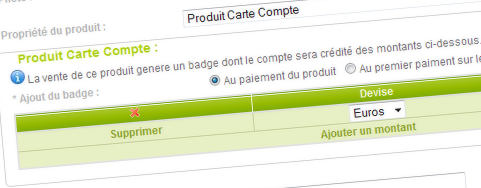 Les fêtes de fin d’année approchent et c’est l’occasion pour vos adhérents de faire des cadeaux à leurs proches. Grâce à ExtraClub, vous pouvez leur proposer des cartes cadeau à offrir. En quelques clics, créez facilement vos cartes cadeau. Vous pouvez les créditer du montant que vous souhaitez. L’heureux bénéficiaire pourra alors dépenser la somme créditée sur la carte dans votre club.
Les fêtes de fin d’année approchent et c’est l’occasion pour vos adhérents de faire des cadeaux à leurs proches. Grâce à ExtraClub, vous pouvez leur proposer des cartes cadeau à offrir. En quelques clics, créez facilement vos cartes cadeau. Vous pouvez les créditer du montant que vous souhaitez. L’heureux bénéficiaire pourra alors dépenser la somme créditée sur la carte dans votre club.
Il suffit pour cela d’ajouter un nouveau produit à votre catalogue en créant un produit spécial « carte compte ».
N’oubliez pas, le Guide d’ExtraClub est là pour vous aider. Lorsque vous êtes connecté, cliquez sur le bouton « Point d’interrogation » en haut à droite pour ouvrir notre guide. Dans la zone de recherche, entrez « Carte cadeau » et laissez-vous guider, étape par étape, depuis la création du produit au retour du badge, en passant par sa vente.
Astuce : Enregistrer des documents
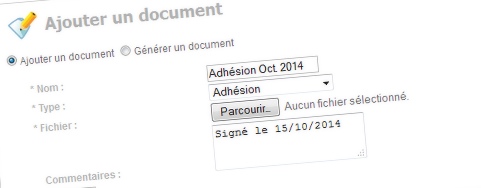 Sur ExtraClub, vous pouvez stocker des documents relatifs à vos membres. Pour cela, il suffit d’aller sur la fiche membre de la personne et de cliquer sur l’onglet « Documents ». Vous pourrez alors ajouter un nouveau document en quelques clics.
Sur ExtraClub, vous pouvez stocker des documents relatifs à vos membres. Pour cela, il suffit d’aller sur la fiche membre de la personne et de cliquer sur l’onglet « Documents ». Vous pourrez alors ajouter un nouveau document en quelques clics.
Ceci est très pratique si vous voulez conserver le scan d’un contrat d’adhésion signé, d’une autorisation de prélèvement signée ou même d’un certificat médical. La taille maximale par document est de 2 Mo. Privilégiez le format .pdf, ainsi vous pourrez l’imprimer facilement.
Si vous ne voyez pas l’onglet « Documents », vous pouvez envoyer un e-mail à notre service de support pour qu’ils l’activent.
Astuce : Ajouter un cours collectif
Ajouter un nouveau cours collectif sur le planning est très simple mais il y a quelques étapes à respecter.
Tout d’abord, s’il s’agit d’un nouveau cours, rendez-vous dans la configuration des réservations et sélectionnez « Type de réservation ». Ajoutez un nouveau type pour créer un nouveau cours. Ensuite, vous devez affecter un prix à votre collectif. Pour cela, ajoutez un produit dans l’Espace Boutique. Vous pouvez même définir plusieurs prix pour un seul et unique produit en fonction du type d’abonné. Attention, même si le cours est gratuit pour les abonnés, vous devez ajouter un tarif à votre cours collectif. Pour cela, indiquez un tarif à 0€ pour les abonnés concernés.
Une fois ces deux formalités effectuées, allez sur le planning et cliquez à l’endroit où vous souhaitez poser votre cours collectif. Vérifiez l’horaire, la salle et le type de cours dans la partie gauche de la fenêtre. Au centre, cliquez sur « Ajouter un tarif » et sélectionnez le produit que vous avez créé en boutique. Si vous ajoutez un tarif par type d’abonné, sachez que si un type n’a pas de tarif configuré, il ne pourra pas accéder au cours. Enfin sur la partie droite, configurez la répétition du cours s’il s’agit d’un cours récurrent, entrez les dates où le cours n’aura pas lieu (pendant les vacances scolaires, par exemple) et définissez le nombre de places disponibles. Précisez également la durée pendant laquelle les abonnés peuvent réserver ce cours.
Cliquez sur « Vérifier le cours collectif ». Si vous avez rempli tous les champs demandés, ExtraClub indique « 0 erreur, 0 avertissement », vous pouvez alors valider votre cours collectif. S’il y a une erreur, vérifiez que vous avez bien complété toutes les informations demandées, notamment les tarifs qui sont une source d’erreur fréquente.
Vous trouverez également des éléments de réponse plus détaillés dans l’aide d’ExtraClub.
Astuce : Réaliser un e-mailing
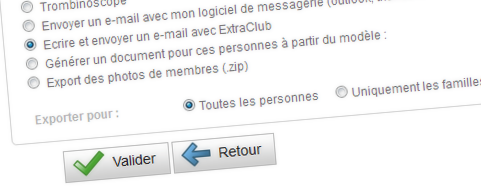 Communiquer avec ses adhérents est essentiel pour un club. Pour vous aider dans cette démarche, ExtraClub vous permet d’envoyer facilement des e-mails à vos membres.
Communiquer avec ses adhérents est essentiel pour un club. Pour vous aider dans cette démarche, ExtraClub vous permet d’envoyer facilement des e-mails à vos membres.
Rendez-vous tout d’abord dans l’Espace Membres puis sélectionnez « Liste des membres ». À partir de là, vous pourrez trier quelles sont les personnes à qui vous souhaitez envoyer votre message. Une fois la liste obtenue, vous pourrez l’exporter et choisir « Ecrire et envoyer un e-mail avec ExtraClub ».
L’interface de rédaction est très simple et vous permet d’ajouter des images dans le corps du texte. L’insertion de pièces jointes est également très facile. En cas de besoin, n’oubliez pas qu’une aide en ligne est disponible en cliquant sur le point d’interrogation vert en haut à droite de la page. Vous serez ainsi guidé pas à pas dans la rédaction de votre e-mail.
A propos de ce blog
Ce blog vous informe des évolutions et de l’actualité de la solution de gestion de club sportif ExtraClub, éditée par la société StadLine.
D’autre part, le site institutionnel http://www.extraclub.fr vous renseignera quant à lui sur l’ensemble des fonctionnalités ainsi que les modalités d’accession.
Suivez l’actualité d’ExtraClub sur Facebook
Derniers articles
- 5 conseils pour anticiper et réussir votre migration depuis Extraclub sans stress
- Support téléphonique indisponible le mardi 15 Avril
- Pause d’hiver : fermeture du support entre le 23 et le 27 décembre
- Nouveauté : la caisse fait peau neuve !
- Nouveauté Extraclub : Le 24 Juin, l’administration se modernise !
 admin
admin